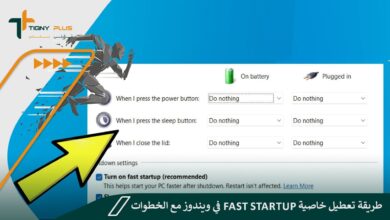كيفية استخدام أوامر DISM لحل معظم مشاكل نظام ويندوز مع الخطوات والشرح
بإمكانك التعرف على كيفية استخدام أوامر DISM لحل معظم مشاكل نظام ويندوز بسهولة؛ للتخلص من الأعطال والمشاكل التي تُعيقك عن استخدام الجهاز الخاص بك.
وكذلك، تعزيز الأداء خلال استخدام الويندوز، وإليك الطريقة المخصصة لاستخدام تلك الأوامر بشكل صحيح عبر التالي:
- قمت بتشغيل أداة موجه الأوامر Command Prompt على الويندوز عبر الضغط على مفتاحي Win + حرف S في الوقت ذاته من لوحة المفاتيح.
- عند فتح شريط البحث كتبت الأمر “CMD” أو “Windows Terminal” في ويندوز 11.
- من خلال النتائج الظاهرة على الشاشة ضغطت على خيار “Run as administrator”، وقد ظهرت لي نافذة الـ CMD.
- في النافذة السابقة كتبت الأمر DISM /Online /Cleanup-Image /CheckHealth.
- ضغطت على زر enter، وبدأت عملية الفحص، ثم ظهرت لي عبارة ” The component stored has been corrupted”، أمام عبارة ” No component store corruption detected” كدلالة على سير العملية بشكل صحيح.
- انتظرت لحين انتهاء عملية الفحص، وبعدها قمت بفتح موجه الأوامر لتنفيذ الأمر DISM /Online /Cleanup-Image /ScanHealth.
- ضغطت على زر enter مرة أخرى، وانتظرت لبعض الوقت.
- حين تم اكتشاف بعض المشاكل قمت باستخدام خيار “RestoreHealth” لحلها، وقد قمت بإدخال الأمر DISM /Online /Cleanup-Image /RestoreHealth في موجه الأوامر.
كيفية استخدام أمر SFC للتأكد من إصلاح نسخة الويندوز
لا يزال الحديث عن كيفية استخدام أوامر DISM لحل لإصلاح مشاكل نظام ويندوز قائمًا، ومن هنا نشير إلى إمكانية الاعتماد على أمر SFC للتأكد من إصلاح نسخة الويندوز بنجاح، وقد وردت الخطوات على النحو التالي:
- قمت بفتح موجه الأوامر وكتابة كلمة [SFC /scannow]، ثم ضغطت على زر enter.
- انتظرت لكي تبدأ الأداة عملية الفحص.
- وحينها ظهرت لي رسالة تتضمن عبارة “Windows Resource Protection did not find any integrity violations” التي تشير إلى عدم وجود ملفات تالفة على النظام وأنه يعمل بحالة جيدة.
حين تظهر رسالة “Windows Resource Protection could not perform the requested operation” فتلك دلالة على أنك قد تظهر لاستخدام الأداة مرة أخرى في الوضع الآمن.
وكذلك، تشير رسالة “Windows Resource Protection found corrupt files and successfully repaired them” لوجود مشكلة في النظام الخاص بك إلا أن الأداة قادرة على التعامل معه، ولكنك بحاجة لإعادة تشغيل الحاسوب مرة أخرى.